

Av Adela D. Louie, Senast uppdaterad: November 5, 2017
DEL 1: NÅGOT OM SAMSUNGDEL 2: HUR MAN ÅTERSTÄLLER FÖRLISTAD DATA FRÅN SAMSUNG TELEFONDEL 3: HUR MAN ÅTERSTÄLLER FÖRLISTAD DATA FRÅN SAMSUNG-KONTODEL 4: ALDRIG FÖRLORAD DATA PÅ DIN SAMSUNG-ENHETDEL 5: VIDEOGUIDE: HUR EXTRAHERAR MAN FÖRLISTAD DATA FRÅN SAMSUNG-ENHET?DEL 6: SLUTSATS
Samsung telefon är en av de högsta kvalitetstelefonerna som världen har att erbjuda för oss alla. Den har många coola funktioner som verkligen hjälper oss i vår vardag. Den har coola kamerafunktioner som är mycket användbara för dem som gillar att ta bilder och filma.
Bortsett från det har den också några funktioner som kan hjälpa oss att hantera våra saker som scheman, möten, påminnelser och annat. Detta är mycket bekvämt för alla de människor som alltid är på språng. Eftersom vi har den här fantastiska telefonen till hands, skulle vi inte vilja förlora all vår viktiga data. Om det händer kommer vi definitivt att känna oss frustrerade. Vi är ganska säkra på att om detta skulle hända dig, kommer du att vara väldigt angelägen om att hitta en lösning för dig återställa de förlorade data från din Samsung telefon.
I så fall behöver du inte oroa dig längre eftersom vi har den perfekta lösningen för dig att återställa de förlorade data från din Samsung-telefon.
 Återställ förlorad data från Samsung-enheten
Återställ förlorad data från Samsung-enheten
Smakämnen FoneDog Android Data Recovery Tool är det bästa och enklaste sättet för dig hämta eller återställa de förlorade data från din Samsung-telefon. Denna verktygslåda är mycket användarvänlig och mycket säker att använda. Du kan återställa alla förlorade data på din Samsung-telefon med bara några klick bort med denna fantastiska verktygslåda. I den här delen kommer vi att visa dig hur du återställer de förlorade data från din Samsung-telefon som en textmeddelande, kontakter, foton, och videor. Vi kommer att fokusera på dessa tre huvuddata för din Samsung-telefon.
Ladda ner från vår officiella webbplats FoneDog Android Data Recovery verktyg från vår officiella webbplats och ha det installerat på din dator. Det här verktyget kan laddas ner på antingen du använder en MAC- eller Windows-dator.
Gratis nedladdning Gratis nedladdning
Starta FoneDog verktygslåda - Android Data Recovery Verktyg och anslut din Samsung-telefon till din dator med en USB-kabel och vänta tills programmet känner igen din pho
 Anslut Samsung-enheten till din dator - Steg 1
Anslut Samsung-enheten till din dator - Steg 1
USB-felsökning kommer din dator att upptäcka din Samsung-telefon. Guiderna nedan visar dig hur beroende på OS-versionen av din Samsung-telefon.
Android 2.3 eller tidigare version
Tryck på "Inställningar"Sedan"Ansökan"Sedan"Utveckling"Sedan"USB Debugging"
Android 3.0 – 4.0 version
Tryck på "Inställningar"Sedan"Utvecklaralternativ"Sedan"USB Debugging"
Android 4.2 till den nyare versionen
Knacka på "Inställningar” då "Om telefonen" tryck sedan på "Bygga nummer" i 7 gånger, gå sedan till "Inställningar" igen och tryck sedan på "Utvecklaralternativ"Sedan"USB Debugging".
 Tillåt USB-felsökning på din Samsung-enhet - Steg 2
Tillåt USB-felsökning på din Samsung-enhet - Steg 2
Efter USB-felsökning, Samsung dataåterställning programmet kommer att fråga dig på en skärm där du väljer de förlorade data som du vill återställa från bilden nedan. Du kan välja alla förlorade data som du vill återställa. Du kan välja från kategorin som visas på dina skärmar som kontakter, meddelanden och samtalsloggar. När du är klar med att välja från kategorierna klickar du bara på "Nästa".
 Välj Förlorad data att skanna på datorn--Steg 3
Välj Förlorad data att skanna på datorn--Steg 3
Efter att ha valt de förlorade data som du vill återställa från kategorierna som visas på din datorskärm, kommer du att kunna se ett popup-fönster på vår Samsung-enhet. Detta kommer att be dig om tillåtelse för programmet att ha åtkomst på din Samsung-enhet. Allt du behöver göra är att trycka "Tillåt/Bevilja/Auktorisera" så att du kan tillåta programmet att komma åt och skanna de förlorade data från din telefon.
Läs också:
Hur man återställer raderade textmeddelanden från Samsung Galaxy S8
Hur man återställer raderade kontakter från Samsung Note 8
 Auktorisera din Samsung-enhet att skanna - Steg 4
Auktorisera din Samsung-enhet att skanna - Steg 4
När skanningen om din Samsung-enhet är klar kan du nu välja de filer som du vill återställa. Du kommer att se dessa filer från vänster sida av din datorskärm. När du är klar med att välja filen visas de automatiskt på din skärm. När du ser de förlorade data som du vill återställa från din Samsung-enhet klickar du bara på "Ta igen sig” för att du ska få tillbaka dem på din Samsung-enhet.
 Förhandsgranska och återställ förlorad data från din Samsung--Steg 5
Förhandsgranska och återställ förlorad data från din Samsung--Steg 5
Notera: All förlorad data som återställdes kommer att sparas på din dator. Du kan helt enkelt gå till "Inställningar" och ställa in den på att automatiskt öppna sin utdatamapp när du är klar med att återställa de förlorade data. Detta kommer att vara bekvämare för dig.
Hur man hämtar förlorad data från Samsung-telefon
I den här delen, om du har ett Samsung-konto och hade gjort en säkerhetskopia av dina viktiga filer på din telefon innan du av misstag förlorade dem, kan du faktiskt återställa dem genom att komma åt detta. Ditt Samsung-konto kan säkerhetskopiera dina kontakter, kalender och inställningar. För att du ska kunna återställa dem på din telefon är allt du behöver göra:
Gå till "Appar" sedan "Inställningar" sedan "Moln" och tryck sedan på "Återställ"
När du har gjort detta kommer din Samsung Galaxy-enhet att börja återställas. Tryck på objekt du vill återställa och tryck sedan på "Återställ nu". Kontakter och annan data kommer att laddas ner från ditt Samsung-konto till din Samsung-telefon. Vänta på bekräftelsen som säger "Dataåterställning" Läs också:
Hur man återställer raderade kontakter från Samsung Galaxy S8
Hur man återställer raderade data från Google Pixel 2
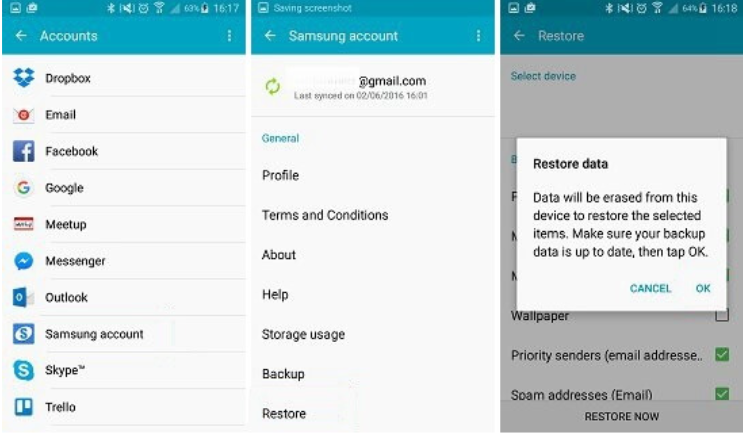 Återställ förlorad data från Samsung-telefonen
Återställ förlorad data från Samsung-telefonen
Gratis nedladdning Gratis nedladdning
Du kan faktiskt spara dina data på din Samsung-enhet genom att använda Samsung Kies. Det här är ett program som du kan installera på din telefon och som hjälper dig att säkerhetskopiera dina data. Denna specifika programvara är speciellt designad av Samsung för alla dess användare så att de kan synkronisera sina data på antingen sin telefon eller surfplatta till sin dator. Detta kan faktiskt också hjälpa till att säkerhetskopiera dina data som dina kontakter, memo, samtalsloggar, meddelanden och mycket mer som lagras på din Samsung-enhet.
Allt du behöver göra är att:
-Installera Kies på din dator och anslut din Samsung-enhet till din dator med din USB-kabel.
-För att du ska säkerhetskopiera din Samsung-enhet, klicka på "Backup / Återskapa” välj sedan de data du vill säkerhetskopiera och klicka sedan på "Säkerhetskopiering” och vänta på att programmet ska avslutas.
-För att du ska kunna återställa din säkerhetskopia klickar du bara på "Återställ" välj sedan valfri säkerhetskopia som du vill återställa och klicka sedan på "Nästa".
Sannerligen, Samsung Device är en fantastisk telefon att använda och att förlora din data lagrad på din enhet är verkligen frustrerande men du behöver inte oroa dig någonting. Vi ser till att FoneDog verktygslåda - Android Data Recovery Tool kommer säkert att hjälpa dig återställa de förlorade data från din Samsung-telefon på enklast möjliga sätt och detta är 100% garanterat.
Lämna en kommentar
0 Kommentar
Android Data Recovery
Återställ raderade filer från Android-telefoner eller surfplattor.
Gratis nedladdning Gratis nedladdningHeta artiklar
/
INTRESSANTTRÅKIG
/
ENKELSVÅR
Tack! Här är dina val:
Utmärkt
Betyg: 4.7 / 5 (baserat på 60 betyg)